プロジェクトリスト
開かれたソリューションやプロジェクト、その状態(通信状態、自動読み込み状態を含む)を表示します。
下図に示すように、1にソリューション名、2にプロジェクト名が表示されます。
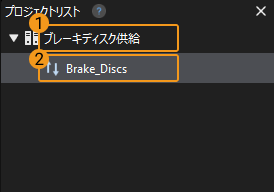
|
ソリューションに関する操作
ソリューションを選択して右クリックすると、表示される画面でソリューションを閉じる、ソリューションの場所を開く、ソリューションを自動的に読み込む、ソリューションの名前を変更などが選択可能です。詳細については、 ソリューションに関する操作 をご参照ください。
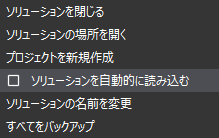
オプションとその説明は下表のとおりです。
| オプション | 説明 |
|---|---|
ソリューションを閉じる |
現在のソリューションを閉じます。 |
ソリューションの場所を開く |
ソリューションが格納しているフォルダを開きます。 |
ソリューションを自動的に読み込む |
ソリューション内のすべてのプロジェクトを自動読み込みに設定します。 |
ソリューションの名前を変更 |
ソリューションの名前を変更します。 |
すべてをバックアップ |
ソリューションをバックアップします。 |
プロジェクトに関する操作
プロジェクトを選択して右クリックすると、表示される画面でプロジェクトを終了、プロジェクトの場所を開く、現在のプロジェクトを自動的に読み込む、プロジェクトの名前を変更などが選択可能です。詳細については、 プロジェクトに関する操作 をご参照ください。

オプションとその説明は下表のとおりです。
| オプション | 説明 | ショートカット |
|---|---|---|
プロジェクトを閉じる |
現在のプロジェクトを閉じます。 |
Ctrl+W |
プロジェクトの場所を開く |
プロジェクトが格納しているフォルダを開きます。 |
なし |
プロジェクトの自動読み込み |
選択したプロジェクトを自動読み込みに設定します。 |
なし |
プロジェクトの名前を変更 |
選択したプロジェクトの名前を変更します。 |
なし |
プロジェクトを削除 |
選択したプロジェクトを削除します。 |
なし |
プロジェクトをバックアップ |
選択したプロジェクトをバックアップします。 |
なし |
すべてをバックアップ |
すべてのプロジェクトのバックアップを作成します。 |
なし |
プロジェクトIDをリセット |
プロジェクトIDをリセットします。 |
なし |
ソリューションが開かれ、プロジェクトが未割り当ての状態である場合、このプロジェクトは現在のソリューションに移動・コピーすることができます。
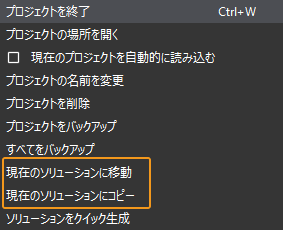
オプションとその説明は下表のとおりです。
| オプション | 説明 |
|---|---|
現在のソリューションに移動 |
選択したプロジェクトを開かれているソリューションに移動します。 |
現在のソリューションにコピー |
選択したプロジェクトを開かれているソリューションにコピーします。 |